5、等待配置完成
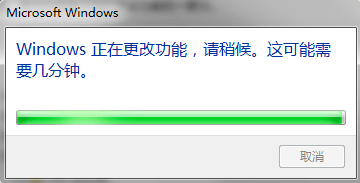
6、点击“立即重新启动”,保存更改
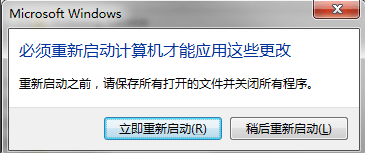
7、重新启动,就会出现配置Windows功能,进入界面之后就可以找到 IE8 了

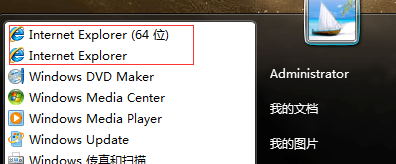
如果有想恢复Win7上被误删的IE浏览器8的小伙伴,可以按照本篇的内容去操作就可以恢复了。
相关阅读 >>
win7系统运行热血无赖提示无法定位程序输入点binkw32.dll上的解决方法
win7系统不能正常启动程序提示错误0xc000007b的解决方法
win7系统连接共享打印机提示0x0000002错误的解决方法
更多相关阅读请进入《win7》频道 >>




